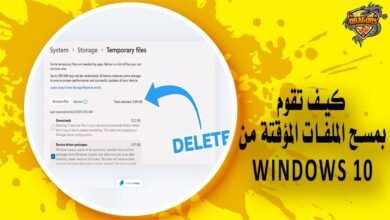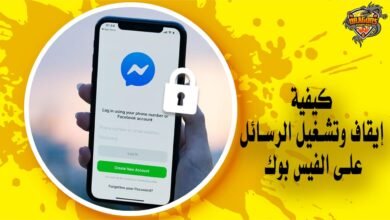كيفية مسح بيانات الآيفون للحفاظ على خصوصيتك قبل بيعه
إذا كنت تنوي ترقية نوع أو موديل هاتف iPhone الخاص بك إلى نسخة أحدث أو تفكر في بيعه أو منحه لشخصٍ آخر، فمن المؤكد أنك تود معرفة كيفية مسح بيانات الآيفون لحماية معلوماتك وبياناتك المخزنة على الجهاز.
عملية محو البيانات الخاصة بالتطبيقات والصور وأرقا الهواتف الموجودة على الهاتف تضمن عدم إمكانية استرجاعها من قبل أي شخصٍ قد يحصل على الهاتف بعدك.
هذا الأمر يكون ضروريًا بشكلٍ خاصٍ عندما تنوي بيع هاتفك.
لذا، سنتعرف في هذا المقال على منصة دراجونز داونلود Dragons Download، على الخطوات الضرورية التي يجب اتخاذها لحذف بيانات جهاز iPhone بشكلٍ كاملٍ.
بالإضافة إلى الإجراءات التي يجب اتخاذها قبل بيع هاتف iPhone الخاص بك.
أهمية مسح جميع البيانات من الايفون قبل بيعه
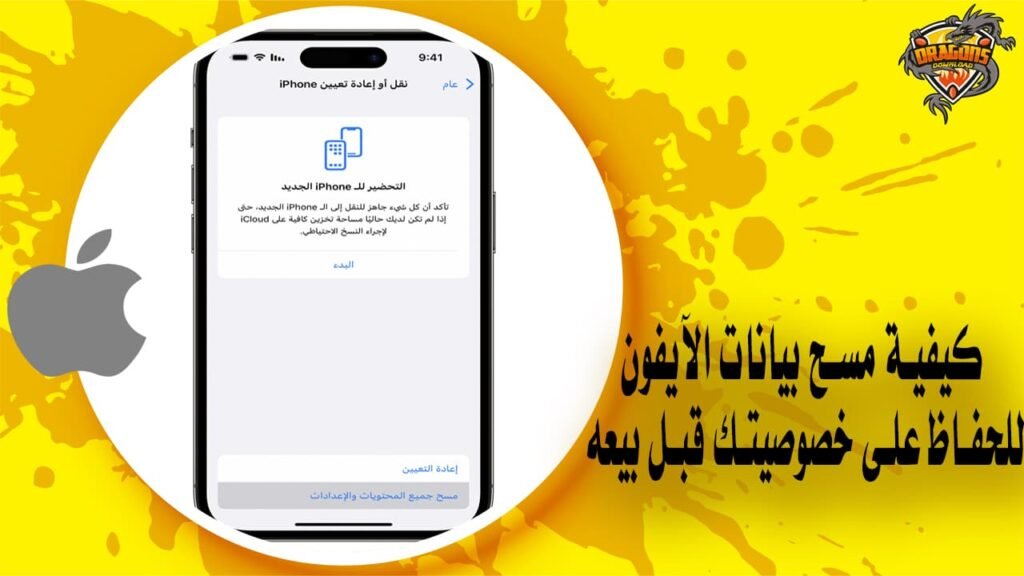
من الضروري أن تعطي أولوية قصوى لمسح بيانات الآيفون الخاص بك قبل بيعه، حيث يمكن استغلال خصوصيتك وبياناتك الشخصية بشكلٍ غير مرغوب فيه إذا وقع هاتفك في أيدي غير مخلصة.
لذلك، إذا كنت تخطط لشراء جهاز iPhone جديد أو استبدال هاتفك القديم، يجب أن تنفذ الخطوات الصحيحة لمسح البيانات نهائيًا قبل بيع iPhone أو iPad أو iPod touch الخاص بك أو إهدائه حتى إلى أي شخصٍ آخرٍ أو تبادله معه.
يجب أن تكون مستعدًا للاهتمام بهذه الخطوات لأنها تتعلق بخصوصيتك وأمان بياناتك، والتي سجدها بدقة في السطور القادمة.
يرجى ملاحظة أنه يجب عدم حذف جهات الاتصال أو الأحداث في التقويم أو التذكيرات أو المستندات أو الصور أو أي معلومات أخرى مخزنة أو متصلة بـ iCloud يدويًا.
هذا لأن هذا الإجراء سيؤدي إلى إزالة المحتوى الخاص بك من خوادم iCloud ومن أي أجهزة أخرى قد تكون متصلة بها عبر iCloud.
لذلك، قبل أن تقوم بمسح بيانات الآيفون الخاص بك، يجب نقل بيانات iPhone الخاصة بك إلى جهاز آخر أو إلى الكمبيوتر الخاص بك حتى تتمكن من استعادتها عندما تقوم بتفعيل جهازك الجديد.
اقرأ أيضًا – كيفية نقل واتس من اندرويد الى ايفون
طريقة عمل نسخة احتياطية من الآيفون
قبل أن تقوم بمسح بيانات الآيفون نهائيًا سواء لبيعه أو تبديله بنوع أحدث، يجب أولاً أن تقوم بإنشاء نسخة احتياطية لهذه البيانات وحفظها في جهازٍ آخرٍ أو في حساب iCloud الخاص بك.
هذه الخطوة تسمح لك باستعادة البيانات بسهولة على هاتفك الجديد دون الحاجة للقيام بعمليات يدوية معقدة، قد تؤدي إلى فقد بعض البيانات بسببها.
يمكنك إنشاء نسخة احتياطية لهاتف الايفون بسهولة من خلال إعدادات الجهاز نفسه.
إذا كنت قد قمت بإخفاء الصور والملفات في جهاز الآيفون سواء باستخدام برنامج إخفاء التطبيقات من الشاشة أو يدويًا، يجب عليك إلغاء إخفائها قبل أخذ نسخة احتياطية لبيانات التطبيقات للتأكد من أن البيانات تمثل جزءًا من النسخة الاحتياطية.
يمكنك أخذ نسخة احتياطية لبيانات هاتفك الايفون من خلال عدة طرق، منها التالي:
عمل نسخة احتياطية للآيفون على الكمبيوتر iTunes
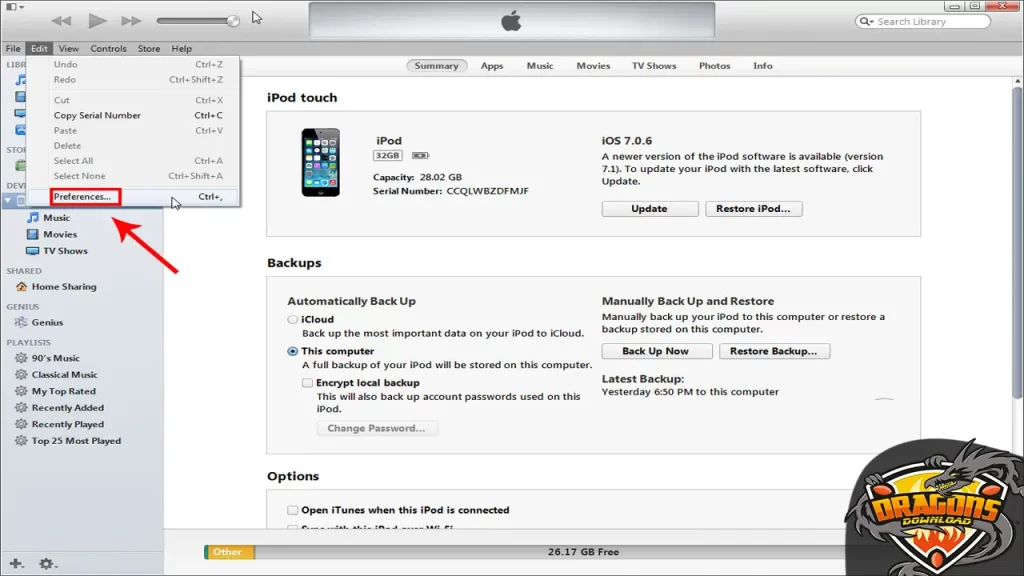
هذه الطريقة ذات الفائدة، حيث تتيح لك نسخ بيانات هاتفك إلى الحاسوب بعيدًا عن حسابك.
إنها أسرع من طريقة الاستخدام السحابي iCloud، ولكنها غير مناسبة إذا كنت ترغب في استعادة البيانات تلقائيًا على هاتف جديد.
- ابدأ بتوصيل هاتفك بالحاسوب باستخدام كابل USB.
- انتظر حتى تظهر أيقونة الهاتف على شريط المهام في الجزء السفلي من شاشة الحاسوب.
- بمجرد ظهور أيقونة الهاتف، انتقل إلى صفحة الملخص Summary، التي توفر نظرة عامة على معلومات الهاتف. ابحث عن خيار Backups.
- حدد Backup now لبدء عملية نسخ الملفات إلى جهاز الكمبيوتر الخاص بك.
- هذه الخطوات ستساعدك في نسخ بيانات هاتفك بسهولة وسرعة.
عمل نسخة احتياطية للآيفون على iCloud
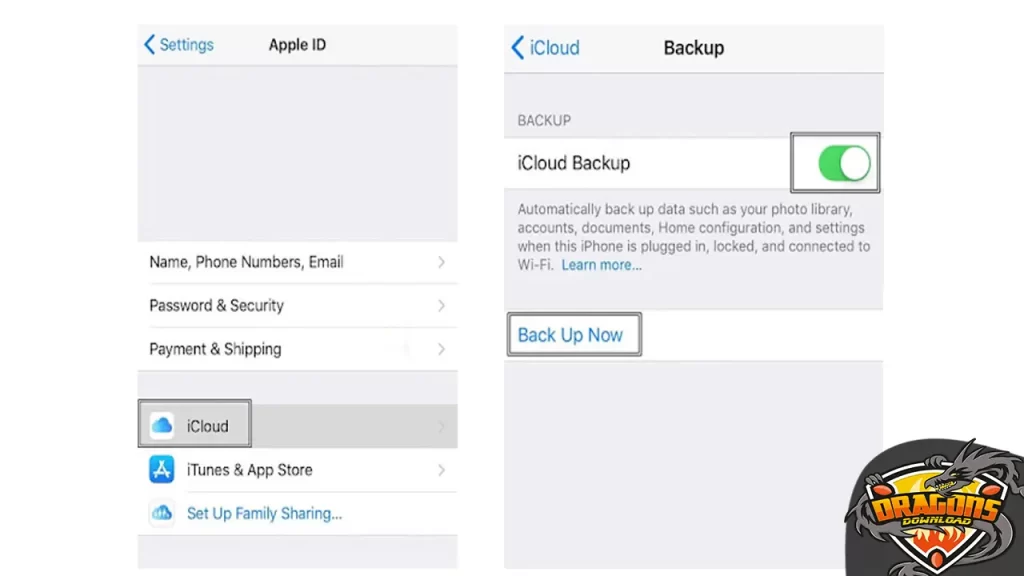
يمكنك إنشاء نسخة من المعلومات على هاتفك ورفعها على حساب iCloud بسهولة، مما سيساعدك في استرجاعها بسهولة أيضًا على الهاتف الجديد من خلال الحساب.
إذا كنت تستخدم نظام iOS 11، يمكنك القيام بذلك باتباع الخطوات التالية:
- انتقل إلى إعدادات الهاتف، ثم انقر على اسمك في الجزء العلوي، وبعد ذلك حدد iCloud.
- 2. وإذا كنت تستخدم نسخة iOS 10 أو أقدم، يمكنك البحث عن خيار iCloud في إعدادات الهاتف.
- بمجرد الوصول إلى قائمة iCloud، انتقل إلى الأسفل حتى تجد خيار النسخ الاحتياطي “Backup”، ثم قم بتفعيل خيار النسخ الاحتياطي على iCloud.
- إذا وجدت هذا الخيار مفعلًا، فإن البيانات على هاتفك قد تم نسخها احتياطيًا بنجاح.
اقرأ أيضًا – أفضل تطبيقات مجانية لساعتك الذكية Smart Watch
إعادة الايفون كأنه جديد وتسجيل الخروج من حساب آي كلاود iCloud
بعد أن قمنا بالاحتفاظ ببيانات هاتف الايفون من خلال أخذ نسخة احتياطية لها بعدة طرق، حان الآن إلى الوقت للانتقال إلى الخطوة الثانية ضمن الإجراءات الضرورية لمسح بيانات الآيفون.
هذه الخطوة تتعلق بتسجيل الخروج من حساب iCloud، سواء كنت تمتلك الجهاز حاليًا أم لا (سواء كان مسروقًا أو ع شخصًا آخر).
يمكنك القيام بتسجيل الخروج من الأجهزة التي سجلت فيها بحسابك عن بُعد، كما يجب تسجيل الخروج أيضًا من ساعة آبل إذا كنت تمتلك واحدة، من خلال فك اقترانها مع الهاتف.
اقرأ أيضًا – طريقة فتح قفل الايفون باستخدام برنامج iMyFone LockWiper
يمكنك تسجيل الخروج من حساب iCloud من خلال عدة طرق، ومنها التالي:
تسجيل الخروج من حساب iCloud مسح بيانات التطبيقات للايفون
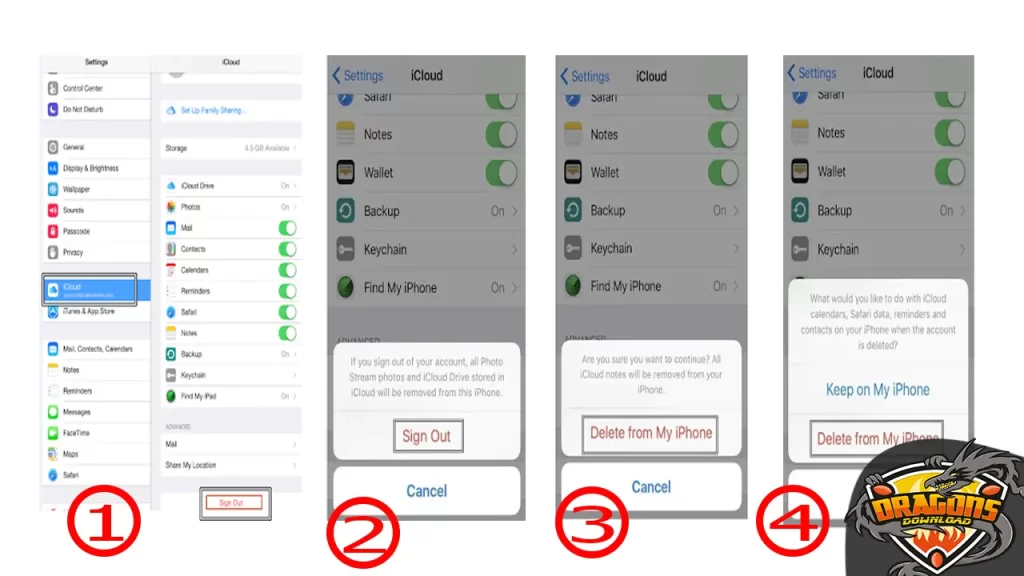
عملية تسجيل الخروج من حساب iCloud هي من أهم الخطوات التي يجب عليك اتخاذها عندما تقرر تغيير هاتفك، أو بعد تعرضه للسرقة، عن طريق مسح بيانات الآيفون بالكامل.
يمكنك اتباع الإجراءات التالية لتسجيل الخروج من حسابك على هاتفك مسح بيانات الآيفون إذا كنت تمتلك الهاتف في يدك:
- ابدأ بالضغط على الإعدادات “Settings” على هاتفك.
- بمجرد فتح إعدادات الهاتف، انتقل إلى قسم آي كلاود “iCloud”.
- انقر على “تسجيل خروج” “Sign Out” من حسابك.
- ستظهر نافذة تأكيد، قم بالتأكيد على هذا الإجراء.
- بعد ذلك، ستظهر خيارات إضافية، اختر “حذف من iPhone الخاص بي” “Delete from My iPhone”.
- سيُطلب منك إدخال كلمة المرور الخاصة بحساب آي كلاود الخاص بك كإجراء أماني لحذف البيانات نهائياً من الهاتف.
- بمجرد إدخال كلمة المرور، قم بتأكيد العملية بالنقر على “حذف من iPhone الخاص بي” “Delete from My iPhone”.
- بهذه الطريقة، ستتمكن من تسجيل الخروج من حسابك على الهاتف ومسح بيانات الآيفون وحساب آي كلاود بشكلٍ نهائي.
طريقة مسح البيانات من الايفون المسروق وحساب iCloud عن بُعد
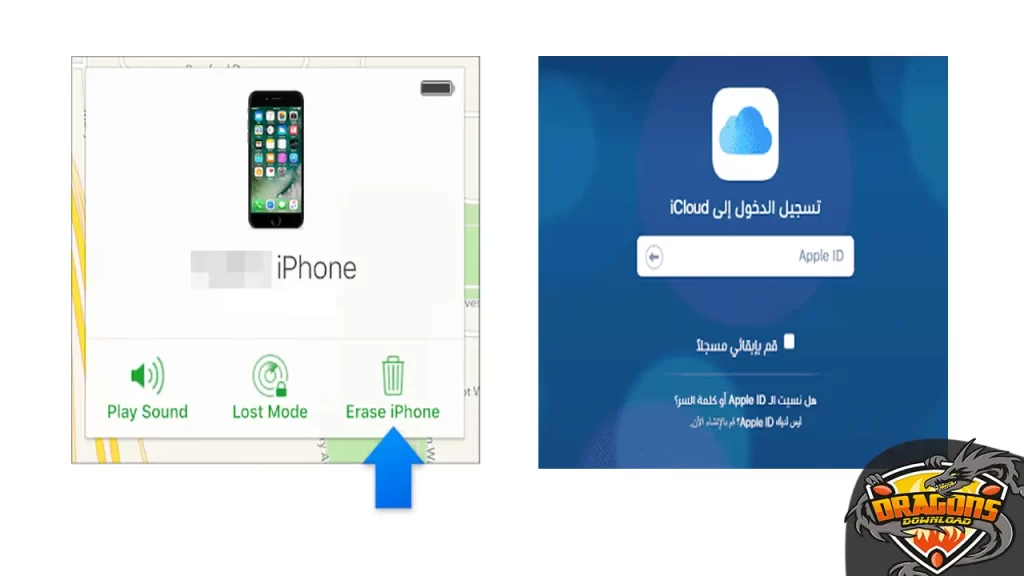
عندما يتعرض هاتفنا الـ iPhone للسرقة أو نقوم بفقده لأي سببٍ آخر، كون بحاجة إلى حماية خصوصيتنا وصورنا الموجودة عليه، من خلال مسح بيانات الآيفون وتسجيل الخروج من iCloud.
لذا، إذا كان الهاتف ليس متاحًا معك في الوقت الحالي، يُمكنك اتباع الإجراءات التالية لتسجيل الخروج من حسابك، ومسح بيانات الآيفون:
- قم بزيارة هذا الرابط للوصول إلى صفحة البحث عن iPhone.
- سجِّل الدخول إلى الصفحة باستخدام حسابك الخاص.
- ستظهر قائمة الأجهزة المرتبطة بحسابك.
- انقر على الجهاز الذي ترغب في حذفه.
- بعد ذلك، انقر على “مسح iPhone” (Erase iPhone) لحذف جميع بيانات الحساب من الهاتف.
- أخيرًا، انقر على “إزالة من الحساب” (Remove from Account) لإزالة الهاتف بشكل نهائي من حسابك.
اقرأ أيضًا – أفضل برامج تنظيف الهاتف للاندرويد والايفون
مسح الايفون بدون اي كلاود من الإعدادات
قبل بيع جهاز الآيفون، هناك خطوة أخيرة يجب القيام بها، وهي إجراء إعادة ضبط المصنع.
على الرغم من أن الكثير من المستخدمين يقومون بمسح بيانات الآيفون يدويًا، إلا أن هذا ليس الأمر الصحيح.
قد يؤدي مسح بيانات الآيفون يدويًا إلى إمكانية استعادتها بسهولة، لذا يجب عليك اتباع الطريقة الآلية التي يقدمها الجهاز.
قبل أن تقوم بعمل إعادة ضبط المصنع، تأكد من تطبيق الخطوة السابقة وتسجيل الخروج من حساب iCloud حتى لا يتم حذف البيانات الاحتياطية أيضًا.
قم باتباع الخطوات التالية لتتمكن من مسح بيانات الآيفون من خلال إعادة ضبط المصنع بطريقة صحيحة:
- ابدأ بالدخول إلى إعدادات الجهاز، من ثم اختر “العام” (General).
- بعد ذلك، انتقل إلى خيار “إعادة تعيين” (Reset).
- ستحتاج بعد ذلك إلى الضغط على “مسح جميع المحتويات والإعدادات” (Erase All Content and Settings).
- بهذه الطريقة، ستتمكن من حذف كل البيانات بشكل نهائي من الآيفون.
- بعد ذلك يمكنك بيع هاتفك بسهولة ودون أي مخاوف.
اقرأ أيضًا – كيفية تفريغ مساحة التخزين في الايفون بدون حذف التطبيقات
كيفية تعطيل كلمة مرور الايفون وكلمة مرور القيود
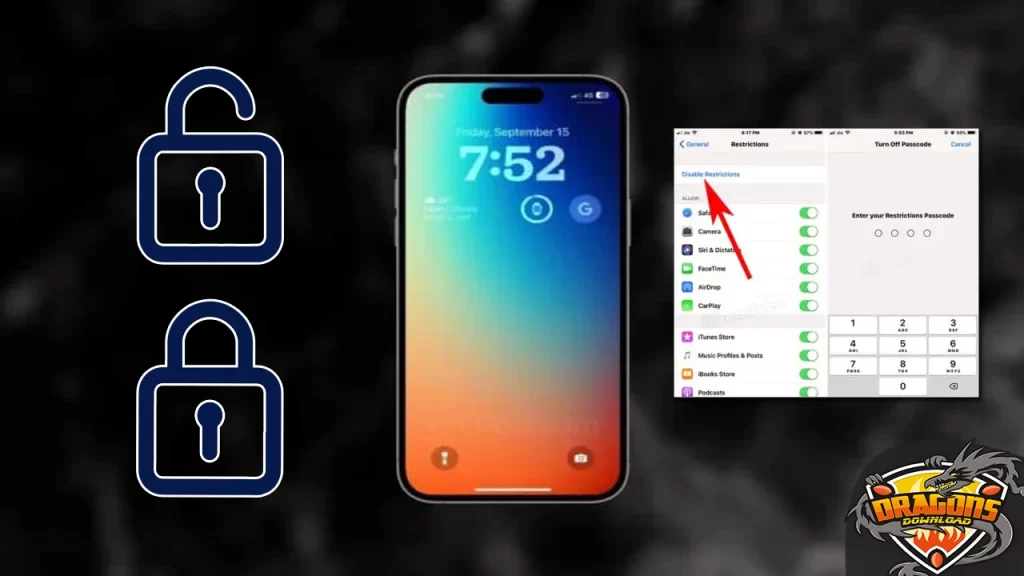
غالبًا ما يقوم الأفراد الذين يعتزمون بيع هواتف iPhone بترك كلمة المرور أو كلمة المرور للقيود مفعلة، على الرغم من أنها من الخطوات الهامة التي يجب عليك الانتباه لها عند أخذ اجراءات مسح بيانات هاتفك.
لإلغاء كلمة المرور، يمكنك اتباع الخطوات التالية:
- ابدأ بفتح قائمة الإعدادات على هاتفك (Settings).
- انتقل إلى قسم الأمان (Security).
- اسحب الشاشة للأسفل حتى تصل إلى خيار بصمة الوجه / الإصبع وكلمة المرور (Touch ID & Passcode).
- بعد ذلك، قم بتفعيل خيار إيقاف كلمة المرور (Turn passcode off).
اقرأ أيضًا – تحميل تطبيق لوكس لقفل التطبيقات والصور للأندرويد Xlock
الأسئلة الشائعة عن مسح بيانات الآيفون
كيف يتم مسح جميع البيانات من الايفون؟
يمكنك مسح بيانات هاتفك الايفون بعدة طرق شرحناها جميعها في هذا المقال.
هل يمكن استرجاع الصور المحذوفة من ذاكرة الهاتف بعد الفورمات ايفون؟
نعم، يمكنك استعادة الصور وبيانات الهاتف الخاص بك، إذا قمت بأخذ نسخة احتياطية قبل مسح بيانات الآيفون.
كيف ارجع جهاز الايفون جديد؟
يمكنك إرجاع هاتفك الايفون كالجديد، إذا قمت بمحو البيانات الموجودة عليه وتسجيل الخروج من حساب iCloud، وiTunes.